Dengan aplikasi myBCA, nasabah hanya memerlukan single user ID untuk dapat mengakses seluruh informasi rekening yang dimilikinya di BCA dengan menggunakan BCA ID. Nah, pada postingan kali ini, kita akan mencoba cara membuat BCA ID pada aplikasi myBCA.
Namun sebelum itu, ketahui terlebih dahulu apa itu myBCA. MyBCA merupakan digital platform terbaru dari BCA, dimana nasabah hanya memerlukan single user ID untuk dapat mengakses seluruh informasi rekening BCA yang dimilikinya dengan menggunakan BCA ID. MyBCA bisa diakses melalui aplikasi pada smartphone Android maupun iPhone. Aplikasi myBCA dapat di download di Google Play Store maupun Apps Store.
Sedangkan BCA ID adalah merupakan user ID untuk mengakses e-channel BCA yang bisa dibuat sendiri dengan mudah. BCA ID dapat digunakan untuk mengakses dan bertransaksi, baik finansial maupun non-finansial di layanan e-channel BCA, seperti myBCA dan Welma.

Jika Anda adalah pengguna BCA Mobile seperti saya, tidak perlu khawatir, karena kita dapat menginstal aplikasi BCA Mobile dan aplikasi myBCA secara bersamaan.
Baiklah, langsung saja kita coba cara membuat BCA ID pada aplikasi MyBCA pada smartphone yang kita miliki. Pada contoh ini dalam postingan ini saya menggunakan smartphone Android.
Cara Membuat BCA ID Pada Aplikasi MyBCA
- Buka Google Play Store, lalu install aplikasi myBCA

- Setelah aplikasi myBCA terpasang, silakan klik Open atau Buka, lalu klik tombol Buat BCA ID Sekarang

- Selanjutnya, sikan registrasi BCA ID
- Buat BCA ID sesuai keinginan. Dengan ketentuan terdiri dari angka, huruf, atau kombinasi keduanya. Dengan minimal 6 karakter dan maksimal 21 karakter.
- Masukkan alamat email Anda. Link aktivasi BCA ID akan dikirimkan ke email yang Anda masukkan ini.
- Buat Password dengan kombinasi angka dan huruf. Dengan minimal 6 karakter dan maksimal 12 karakter.
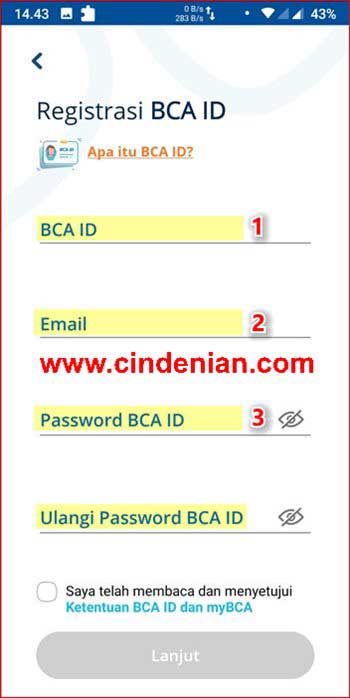
- Setelah semua data telah Anda isi dengan benar, lalu beri ceklis pada Saya telah membaca dan menyetujui ketentuan BCA ID dan myBCA, kemudian akhiri dengan menakan tombol Lanjut
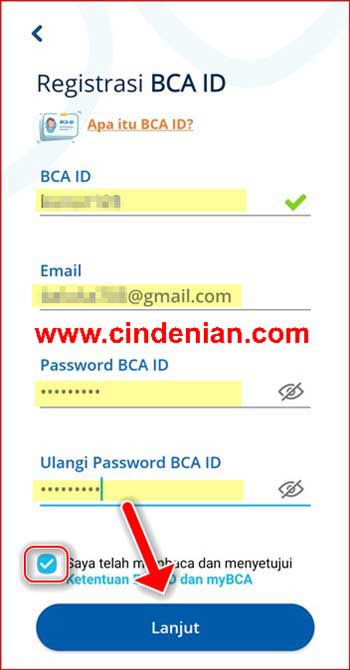
- Masukkan nomor kartu ATM BCA Anda, lalu klik tombol Lanjut
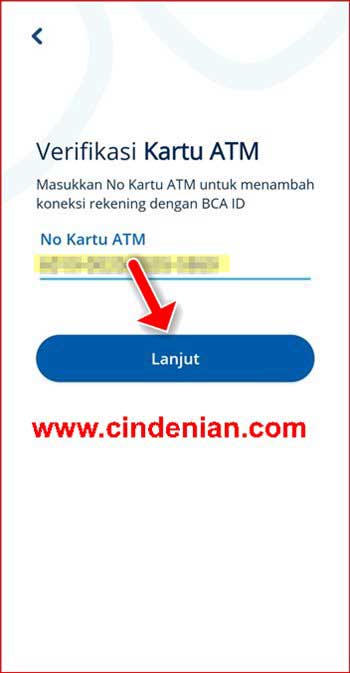
- Langkah berikutnya, Anda akan diminta mengirimkan SMS yang berisi kode ke nomor 69888. Pastikan bahwa Anda mengirim SMS yang berisi kode tersebut dengan menggunakan nomor telepon yang terdaftar pada Internet Mobile Banking Anda

- Ketika SMS telah diterima oleh BCA, maka akan terlihat seperti gambar di bawah ini. Setelah itu silakan kembali ke aplikasi myBCA

- Jika registrasi BCA ID berhasil, maka pada layar smartphone Anda akan terlihat seperti gambar di bawah ini. Kemudian, masukkan PIN m-BCA Anda.

- Klik tombol OK lalu buka email Anda untuk melakukan aktivasi.

- Silakan klik tombol Activate pada email yang telah Anda terima tersebut
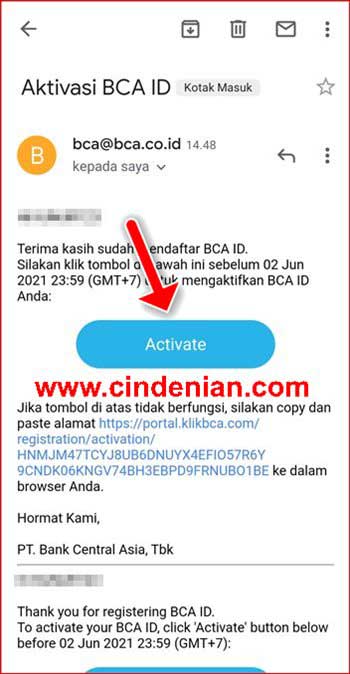
- Setelah BCA ID aktif, lalu klik tombol Kembali ke myBCA

- Dan, beginilah tampilan halaman depan aplikasi myBCA

Itulah tadi cara membuat BCA ID pada aplikasi MyBCA yang bisa Anda lakukan dengan mudah sekali.
Jika ingin lebih jelas langkah-langkahnya, Anda bisa lihat video yang di unggah oleh channel KeleKudai berikut ini:
Mungkin Anda tertarik untuk membaca: